Probleme mit Ihrer Internetverbindung
Wenn Probleme mit Ihrer Internetverbindung auftreten, führen Sie die Schritte in
diesem Abschnitt aus, angefangen mit der Netzwerk-Diagnose.
Netzwerk-Diagnose verwenden
1
Wählen Sie „Apple“ () > „Systemeinstellungen“.
2
Klicken Sie auf „Netzwerk“ und anschließend unten auf der Seite auf „Assistent“.
3
Klicken Sie auf „Diagnose“, um die Netzwerk-Diagnose zu öffnen.
4
Befolgen Sie die Anleitungen auf dem Bildschirm.
Kann das Problem mit der Netzwerk-Diagnose nicht behoben werden, liegt der Fehler
möglicherweise bei dem Internetanbieter (ISP), zu dem Sie eine Verbindung herstellen
wollen, dem externen Gerät, das Sie für die Verbindung verwenden, oder dem Server,
auf den Sie zugreifen wollen. Alternativ können Sie auch die Vorschläge im folgenden
Abschnitt ausprobieren.
Kabelmodem, DSL-Modem und LAN-Internetverbindungen
Vergewissern Sie sich, dass alle Modemkabel fest in den Anschlüssen sitzen. Hierzu
gehören das Netzkabel des Modems, das Kabel vom Modem zum Computer und das
Kabel vom Modem zur Steckdose. Prüfen Sie die Kabel und Netzteile der Ethernet-Hubs
und -Router.
Schalten Sie Ihr DSL- oder Kabelmodem aus und warten Sie einige Minuten, bevor
Sie es wieder einschalten. Einige Internetanbieter empfehlen, das Modemnetzkabel
herauszuziehen. Wenn Ihr Modem eine Reset-Taste besitzt, können Sie diese Taste vor
oder nach dem Aus- und erneuten Einschalten des Modems drücken.
96
Kapitel 4
Gibt es ein Problem? Hier ist die Lösung.
PPPoE-Verbindungen
Wenn Sie über PPPoE keine Verbindung zu Ihrem Internetanbieter herstellen können,
vergewissern Sie sich, dass Sie in der Systemeinstellung „Netzwerk“ die korrekten
Informationen eingegeben haben.
PPPoE-Einstellungen eingeben
1
Wählen Sie „Apple“ () > „Systemeinstellungen“.
2
Klicken Sie auf „Netzwerk“.
3
Klicken Sie unter der Liste der Netzwerkverbindungsdienste auf die Taste „Hinzufügen“ (+)
und wählen Sie „PPPoE“ aus dem Einblendmenü „Anschluss“ aus.
4
Wählen Sie einen Anschluss für den PPPoE-Dienst aus dem Einblendmenü „Ethernet“
aus und klicken Sie auf „Erstellen“.
Wählen Sie „Ethernet“ aus, wenn Sie eine Verbindung zu einem Kabelnetzwerk
herstellen, oder „Wi-FI“, wenn Sie auf ein drahtloses Netzwerk zugreifen.
5
Klicken Sie auf „Erstellen“.
6
Geben Sie die Informationen ein, die Sie von Ihrem Dienstanbieter erhalten haben,
etwa Account-Name, Kennwort und PPPoE-Dienstname (falls für Ihren Dienstanbieter
erforderlich).
7
Klicken Sie auf „Anwenden“, um die Einstellungen zu aktivieren.
Netzwerkverbindungen
Vergewissern Sie sich, dass das Ethernetkabel mit Ihrem Computer und dem Netzwerk
verbunden ist. Prüfen Sie die Kabel und Netzteile zu Ihren Ethernet-Hubs und -Routern.
97
Kapitel 4
Gibt es ein Problem? Hier ist die Lösung.
Wenn zwei oder mehr Computer eine Internetverbindung nutzen, stellen Sie sicher,
dass Ihr Netzwerk korrekt konfiguriert ist. Sie müssen wissen, ob Ihr Internetanbieter
nur eine oder mehrere IP-Adressen (eine für jeden Computer) bereitstellt.
Wird nur eine IP-Adresse verwendet, muss der Router eine Verbindung für
die gemeinsame Nutzung bereitstellen können. Dies wird auch als Netzwerk-
Adressumsetzung (NAT, Network Address Translation) oder „IP-Maskierung“ bezeichnet.
Konfigurationsanleitungen finden Sie in der Dokumentation zu Ihrem Router.
Erkundigen Sie sich auch bei Ihrem Netzwerkadministrator. Sie können mit einer
AirPort-Basisstation eine IP-Adresse gemeinsam mit mehreren Computern verwenden.
Informationen zum Verwenden der AirPort-Basisstation finden Sie, indem im
Hilfe-Zentrum nach „AirPort“ suchen, oder auf der Apple AirPort-Website unter:
www.apple.com/de/support/airport.
Falls Sie das Problem mit diesen Lösungsvorschlägen nicht beheben können, wenden
Sie sich an Ihren Internetanbieter oder Ihren Netzwerkadministrator.
98
Kapitel 4
Gibt es ein Problem? Hier ist die Lösung.